在PPT中插入、播放Flash文件的解决方案
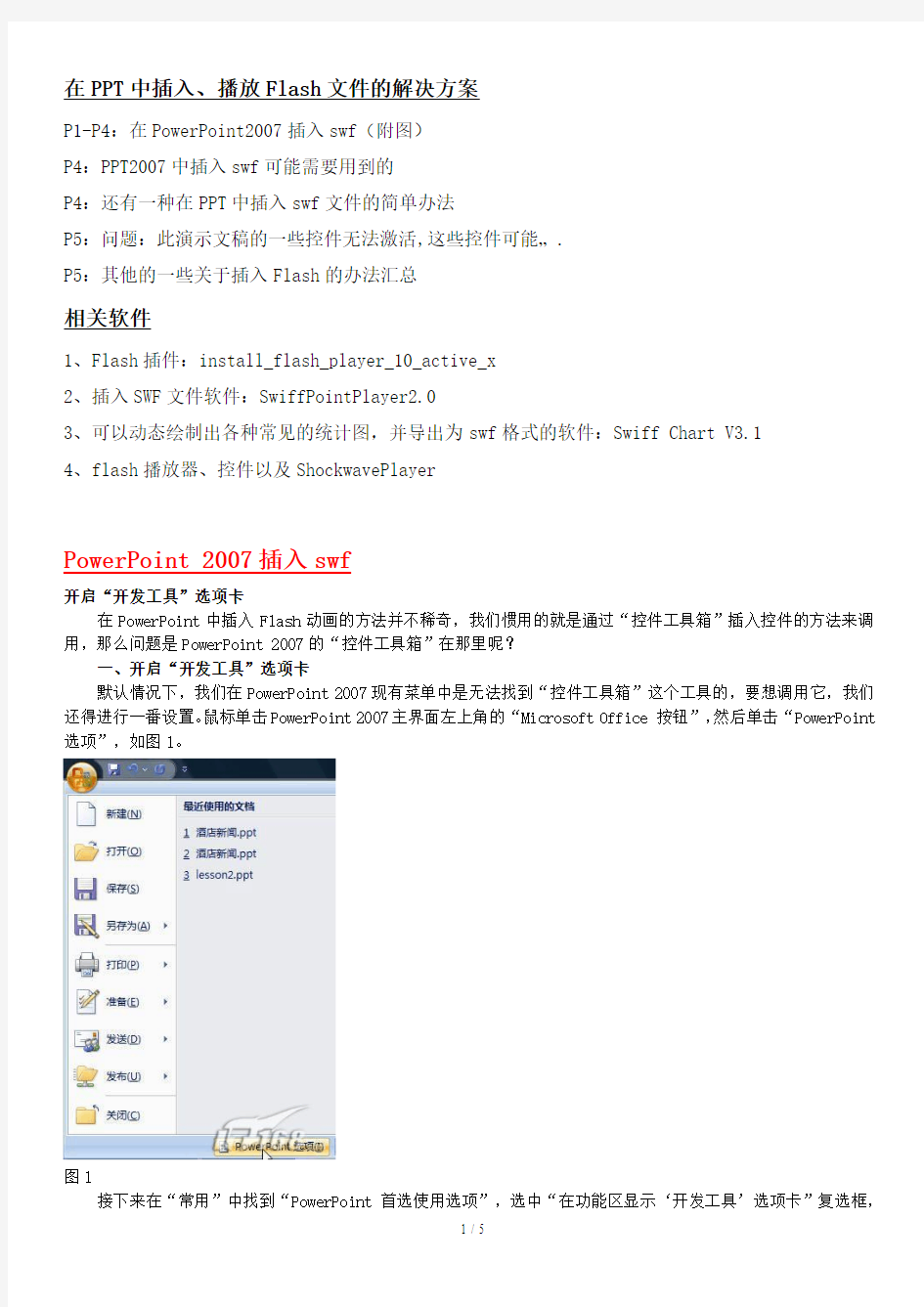

在PPT中插入、播放Flash文件的解决方案
P1-P4:在PowerPoint2007插入swf(附图)
P4:PPT2007中插入swf可能需要用到的
P4:还有一种在PPT中插入swf文件的简单办法
P5:问题:此演示文稿的一些控件无法激活,这些控件可能….
P5:其他的一些关于插入Flash的办法汇总
相关软件
1、Flash插件:install_flash_player_10_active_x
2、插入SWF文件软件:SwiffPointPlayer2.0
3、可以动态绘制出各种常见的统计图,并导出为swf格式的软件:Swiff Chart V3.1
4、flash播放器、控件以及ShockwavePlayer
PowerPoint 2007插入swf
开启“开发工具”选项卡
在PowerPoint中插入Flash动画的方法并不稀奇,我们惯用的就是通过“控件工具箱”插入控件的方法来调用,那么问题是PowerPoint 2007的“控件工具箱”在那里呢?
一、开启“开发工具”选项卡
默认情况下,我们在PowerPoint 2007现有菜单中是无法找到“控件工具箱”这个工具的,要想调用它,我们还得进行一番设置。鼠标单击PowerPoint 2007主界面左上角的“Microsoft Office 按钮”,然后单击“PowerPoint 选项”,如图1。
图1
接下来在“常用”中找到“PowerPoint 首选使用选项”,选中“在功能区显示‘开发工具’选项卡”复选框,
点击“确定”按钮完成,如图2。
图2
二、插入Flash控件
现在PowerPoint 2007主界面功能区中就增加了一个“开发工具”选项卡,Office2007有关于宏、调用外部应用程序的操作均归类在“开发工具”中,我们在任意Office组件中开启了“开发工具”选项卡,那么在其它Office 组件,如:Word 、Excel 中也能都找到它了。
点击在“开发工具”选项卡,在其中的“控件”组中,单击“其他控件”按钮,如图3。
图3
进入“其他控件”对话框,在控件列表中选择“Shockwave Flash Object”对象(控件列表内容很多,用户可以按键盘“s”键,快速定位控件),单击“确定”按钮完成,如图4。
图4
控件插入后,在文档窗口中并不会增加任何新的内容,但请注意:光标指针被自动设置为十字形,用户可以自由拖动鼠标来决定Flash控件的大小,如图5。
图5
三、进行Flash参数设置
现在虽然控件被插入了,但是PowerPoint中并没有显示任何Flash动画,接下来我们还要进行Flash参数设置。鼠标右键单击刚插入的控件,然后在菜单中选择“属性”。
出现了新的“属性”对话框,里面显示的基本都是些英文参数,用户不必理会具体含义,直接用鼠标点击其中的“自定义”栏。点击“自定义”栏后,其右侧会出现一个“…”按钮,单击该按钮,进入中文的“属性页”对话框,如图6。
图6
在“属性页”对话框中,你需要在“影片URL”中键入Flash动画的完整本地路径,如果需要Flash动画自动播放,还要勾选“播放”选项,如图7。
图7
注:“影片URL”地址除了支持本地路径外,还支持网络路径,你也可以键入这样的地址:“https://www.360docs.net/doc/1c2860831.html,//flash.swf”,不过在幻灯片演示时要求电脑必须联网,如果Flash动画很大,载入动画的时间也相对较长。
PPT2007中插入swf可能需要用到的:
右键单击 Shockwave Flash Object,然后单击“属性”。
在“按字母顺序”选项卡上单击 Movie 属性。
在值列(“影片”旁边的空白单元格)中,键入要播放的 Flash 文件的完整驱动器路径,包括文件名(例如C:MyFile.swf),或键入其统一资源定位器 (URL)。
若要设置有关如何播放动画的特定选项,请执行以下操作,然后关闭“属性”对话框:
若要在显示幻灯片时自动播放文件,则请将 Playing 属性设置为 True。如果 Flash 文件内置有“开始/倒带”控件,则可将 Playing 属性设置为 False。
如果不希望重复播放动画,则请将 Loop 属性设置为 False。
若要嵌入 Flash 文件以便与其他人共享演示文稿,请将 EmbedMovie 属性设置为 True。(但是,要运行 Flash 文件,必须在任何运行该演示文稿的计算机上注册 Shockwave Flash Object 控件。)
还有一种在PPT中插入swf文件的简单办法
安装 SwiffPointPlayer20 ,然后在工具栏的加载项中点击来插入,这种方式应该是“嵌入”了的
问题:此演示文稿的一些控件无法激活,这些控件可能未在此计算机中注册"的解决办法
2008-04-18 14:59
有些课件内嵌flash,在打开含flash的PPT时常会出现《此演示文稿的一些控件无法激活,这些控件可能未在此计算机中注册》,而在家使用一切正常,到学校使用时才会较多出现这种情况。原因是家中的电脑是可以上网的,在浏览一些网页时会自动给电脑安装Shockwave flash object最新控件(目前是flash_Player_active_x 9.0),而在教室中电脑往往是没有上过网的,Shockwave flash object控件版本太低了。
解决方法如下:
下载安装Install_Flash_Player_active_x 9.0
安装后有时可能重启才有效。如果安装后还不行,再试试以下方法:
安装Install_Flash_Player_active_x 9.0 ,随后你启动PowerPoint,打开“控件工具箱”,选择“其他控件”下拉到底部“注册自定义控件”,在C:\WINDOWS\system32\ Macromed\Flash目录下去选择Flash9.ocx文件。(也可试试flash8.ocx)
其他的一些关于插入Flash的办法汇总
方法一:
将扩展名为. SWF的Flash动画文件插入PPT
---插入一个由文件创建的对象
---在“动作设置”中的“对象动作”选项中选择“激活内容”
方法二将Flash生成的. exe动画文件插入PPT
---先插入一图片
---该图片“动作设置”中的“单击鼠标”选项中选择“运行程序”,并指定文件路径和文件名
注意:用这个方法时,一定要把在PPT[工具]——[选项]——[安全性]——[宏安全性]选项变为低。不然的话,每次演示都会弹出个警告框。
方法三:利用Active X控件插入动画
---选择“视图”=>“工具栏”=>“控件工具箱”
---点击“其它工具图标”,从下拉列表中选择“ShockWave Flash Object”选项,鼠标变成“+”形状,将其拖动即出现Flash控件图形。
---单击“控件工具箱”上的“属性”按钮,打开属性对话框。
---选择“自定义”,单击“浏览”按钮,在弹出的对话框中的“Movie URL”中输入. swf文件路径及名称,并调整“play”,“quality”,“loop”等其它属性。
在PPT中插入Flash动画方法四
方法四:利用插入超链接
1. 运行PowerPoint程序,打开要插入动画的幻灯片。
2. 在其中插入任意一个对象,比如一段文字、一个图片等。目的是对它设置超链接。最好这个对象与链接到的动画的内容相关。
3. 选择这个对象,点击“插入”菜单,在打开的下拉菜单中单击“超级链接”。
4. 弹出的窗口中,“链接到”中选择“原有文件或Web页”,点击[文件]按钮,选择到想插入的动画,点击[确定]完成。播放动画时只要单击设置的超链接对象即可。
几种方法的比较
方法三最为直观,可直接播放。方法四最简单,适合初学者。
